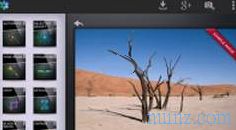Na tej istej stránke som spojil dve rôzne témy pre článok, ktorý bude rozdelený na dve časti, jednu zlúčiť dve fotografie a prekrývať jednu na druhej vložením do priehľadnosti, druhú namiesto toho vytvoriť obrázok z viacerých obrázkov, mať jednu sám.
Na tej istej stránke som spojil dve rôzne témy pre článok, ktorý bude rozdelený na dve časti, jednu zlúčiť dve fotografie a prekrývať jednu na druhej vložením do priehľadnosti, druhú namiesto toho vytvoriť obrázok z viacerých obrázkov, mať jednu sám. Prvá časť sa preto týka zábavného a užitočného nástroja na úpravu fotografií pre každého, ktorý vytvorí okamžité efekty prelínania medzi dvoma obrázkami, ale ktorý tiež dobre funguje pri označovaní fotografií vodoznakom .
Druhá časť je naopak zameraná na bežných ľudí, ktorí používajú počítače a zjednodušujú editáciu digitálnych fotografií, a na správcov webových stránok, tvorcov webových stránok a tých, ktorí sa zaoberajú grafikou (a CSS Sprites).
READ ALSO: Programy na pridávanie vrstiev obrázkov, vrstiev, zlúčení a prekrytí
Aby sme sa vyhli zámene, povedzme okamžite, že na vytvorenie zlúčenia fotografií a fotomontáží môžete použiť Windows Photos alebo bezplatný program skutočných fotomontáží.
V tomto prípade však hovoríme o prekrývaní a odtieňoch medzi rôznymi fotografiami, na jednej.
1) Sumopaint je webová aplikácia, ktorá sa dá použiť priamo z prehliadača alebo veľmi výkonný a bezplatný program na stiahnutie, na ktorý sa dajú nahrať fotografie, ktoré sa majú zlúčiť a na seba umiestniť, ich zmiešanie a úprava efektov pre veľmi zlúčenie fotografií profesionál. Tento nástroj sa ľahko používa a vyžaduje iba pozornosť, presnosť a fantáziu na vytvorenie spojenia medzi dvoma obrázkami v jednom .
2) Zlúčiť je veľmi ľahko použiteľný bezplatný program na zlúčenie dvoch obrázkov .
Po stiahnutí z odkazu v dolnej časti stránky preberania ho môžete nainštalovať do svojho počítača.
Po otvorení je programové rozhranie skutočne základné a intuitívne.
Najprv musíte kliknúť na „Načítať obrázok“ a načítať prvý obrázok, ktorý bude na pozadí, potom stlačte „Posunúť zdroj 2“ a načítať druhú fotografiu, ktorá bude položená na prvú.
Fotografia sa môže pohybovať a môže sa umiestniť vedľa seba tak, aby sa nový obrázok stal medzi nimi koláž.
Pomocou pravých tlačidiel môžete zmeniť veľkosť dvoch fotografií, upraviť ich kontrast a jas, otočiť ich zvisle alebo vodorovne alebo ich nasmerovať inak, mgari jednu umiestniť šikmo.
Pomocou väčších modrých tlačidiel sa môžete rozhodnúť, ktorá z týchto dvoch fotografií bude viditeľnejšia a ktorá na pozadí v oblasti vybranej pomocou myši.
Opakovaným kliknutím na modré tlačidlo pre jeden z dvoch obrázkov (Zdroj 1 alebo Zdroj 2) sa toto zvýrazní čoraz viac.
Akonáhle budete spokojní, môžete uložiť nový obrázok zložený alebo prekrývajúci sa tlačidlom Uložiť v menu Súbor.
Rovnaký obrázok (zo zdroja 1) môže byť tiež položený na veľa obrázkov, ktoré sú v rovnakom priečinku.
Je to skvelý spôsob, ako označiť svoje fotografie a obrázky vodoznakom, ktorým môže byť logo, symbol alebo znak uznania, ktorý chráni obrázok.
Pre tých, ktorí vytvárajú a spravujú webové stránky, môže byť dôležité vodoznaky upraviť tak, aby sa zabránilo ich odcudzeniu a zverejneniu na iných stránkach bez povolenia.
3) Alternatívnym programom na zlúčenie, ktorý možno poskytuje lepšie výsledky z hľadiska funkcie a prekrývania z umeleckých dôvodov, je STG Picture Merge .
S touto témou vodoznaku sa potom presúvame do sveta webmasterov, aby sme našli jednoduché nástroje, ktoré vám umožnia vložiť veľa obrázkov do jedného ich zjednotením do jedného súboru png alebo jpg.
Normálni ľudia (odborníci mimo webu) tieto nástroje nepotrebujú, pretože pravdepodobne chcú vytvárať fotografické koláže a obrázkové kompozície s grafickými efektmi, ktoré sú krásne vidieť a ukázať ostatným alebo kombinovať fotografie do 360-stupňového panoramatického obrázka.,
Pre webmasterov sa však zlúčenie obrázkov do jedného môže použiť na túto techniku zvanú CSS Sprite .
Ak sa chcete dozvedieť viac o CSS Sprite, môžem sa pozrieť na stránku na webovej stránke JuliusDesign
Niektoré bezplatné nástroje na zjednotenie obrázkov ich umiestnením vedľa seba, napríklad Image Concat, nástroj, ktorý môže každý použiť na umiestnenie fotografií vo zvislom alebo vodorovnom smere.
Napriek tomu všetkému je pre bežných ľudí najlepším spôsobom, ako spojiť a vložiť viac obrázkov do jedného, vytvoriť mozaiku.